क्या आपने कभी इंटरनेट पर किसी वेबसाइट से वीडियो डाउनलोड करने की कोशिश की है, केवल यह पता लगाने के लिए कि यह संभव नहीं है? आप केवल यही चाहते हैं कि आपके पसंदीदा वीडियो को बाद में डाउनलोड करने के लिए एक डाउनलोड बटन हो। अफसोस की बात है कि अधिकांश वीडियो साझा करने वाली वेबसाइटों के साथ कॉपीराइट की समस्या के कारण या कभी-कभी यह संभावना नहीं है क्योंकि बहुत से लोग वीडियो डाउनलोड नहीं करना चाहते हैं।
यह कई लोगों के लिए निराशाजनक हो सकता है, लेकिन ऐसे उपकरण और तरकीबें हैं जो आपको डाउनलोड विकल्प के बिना भी लगभग किसी भी वेबसाइट से वीडियो डाउनलोड करने और सहेजने की अनुमति देती हैं। यह YouTube या इसी तरह के किसी अन्य स्रोत का वीडियो हो सकता है। इसके अलावा, आप मूवी डाउनलोड और देख भी सकते हैं और बाद में देखने के लिए इसे सेव भी कर सकते हैं।
यह वीडियो के एम्बेड/सोर्स कोड को कॉपी करके और इसे एक ऑनलाइन कन्वर्टर टूल में पेस्ट करके किया जाता है जो कोड को डाउनलोड करने योग्य फ़ाइल में बदल देगा। कुछ उपकरण और तरकीबें हैं जो आपके विधवा 11 पीसी पर किसी भी वेबसाइट से वीडियो डाउनलोड करने में आपकी सहायता करती हैं। तो, यहां मुफ्त वीडियो ऑनलाइन डाउनलोड करने और देखने का आनंद लेने का तरीका बताया गया है।
डाउनलोडर टूल से वीडियो कैसे डाउनलोड करें
टूल और ऐप्स के समय में, ऐसे बहुत से वीडियो डाउनलोडर टूल ऑनलाइन उपलब्ध हैं जो आपको YouTube, Facebook, Twitter, Tumblr, आदि से वीडियो डाउनलोड करने में मदद कर सकते हैं। कई उपकरण उपयोग करने के लिए स्वतंत्र हैं जैसे कैच ट्यूब, इट्यूबगो, स्नैपडाउनलोडर और बहुत कुछ। जबकि ये सभी पूरी तरह से मुफ्त हैं, कैच ट्यूब वेबसाइट आपको से वीडियो डाउनलोड करने की अनुमति देती है विभिन्न वीडियो साइट जैसे YouTube, Dailymotion, Facebook, Instagram और ऐसे ही अन्य प्रसिद्ध मंच।
सभी वीडियो डाउनलोडर टूल्स के लिए, आपको केवल वीडियो के यूआरएल को कॉपी करना है, इसे सर्च फील्ड में पेस्ट करना है और एंटर दबाएं और डाउनलोड शुरू हो जाए। एक बार डाउनलोड करने के बाद, आप आसान पहुंच के लिए बस अपने इच्छित स्थान पर सहेज सकते हैं।
वीडियो डाउनलोडर टूल श्रेणी में कुछ अन्य प्रसिद्ध नाम हैं - क्लिपग्रैब, वीडियो ग्रैबर, ट्यूबमेट, वीडियोडर और बहुत कुछ।
वीडियो डाउनलोड करने के लिए अपने ब्राउज़र को हैक कैसे करें
वेब पेज कोड से बने होते हैं जो तब तक दिखाई नहीं देते जब तक आप इसे नहीं ढूंढते और वीडियो के मामले में भी ऐसा ही होता है। आप जो वीडियो स्ट्रीम करते हैं, वे सभी एक स्रोत से उत्पन्न होते हैं और इस प्रकार, उनका एक अद्वितीय स्रोत कोड होता है। अब जबकि एक वीडियो डाउनलोडर उपकरण हैं, उन सभी को उनके यूआरएल का उपयोग करके डाउनलोड नहीं किया जा सकता है। इसलिए, ऐसे मामलों में, आपको उनके स्रोत कोड के माध्यम से उन वीडियो के स्रोत लिंक को देखने की आवश्यकता होगी और यदि प्राप्त किया जाता है, तो आप केवल डाउनलोड लिंक निकालने में सक्षम हो सकते हैं।
एक उदाहरण YouTube प्लेटफॉर्म होगा जिसके साथ आप इस हैक को आजमा सकते हैं। YouTube निस्संदेह सबसे लोकप्रिय वीडियो साइटों में से एक है जिसे वीडियो डाउनलोड के लिए सबसे अधिक अनुरोध प्राप्त होता है। जबकि कई भुगतान किए गए टूल हैं जो मंच से वांछित वीडियो निकालने में आपकी सहायता कर सकते हैं, आप अपने ब्राउज़र को हैक करके इन वीडियो को पूरी तरह से मुफ्त में डाउनलोड कर सकते हैं। सबसे अच्छी बात यह है कि यह हैक आपको YouTube से पूरी प्लेलिस्ट डाउनलोड करने में मदद कर सकता है।
इस पद्धति के लिए आपको डेस्कटॉप ब्राउज़र के माध्यम से YouTube वीडियो पर एक अनुरोध भेजने की आवश्यकता होगी जैसे कि यह मोबाइल डिवाइस पर होता है। ऐसा इसलिए है क्योंकि डेस्कटॉप ब्राउज़र मोबाइल डिवाइस की तुलना में YouTube वीडियो लोड करते समय अलग तरह से काम करता है और इसलिए, इस समय आपका डेस्कटॉप ब्राउज़र आपके मोबाइल ब्राउज़र की तरह काम करना चाहिए। जैसे ही डेस्कटॉप ब्राउज़र YouTube पेज खोलता है, उसे एक अद्वितीय डाउनलोड लिंक दिखाना चाहिए। हालांकि, यह तभी हो सकता है जब आप उस पेज के सोर्स कोड को अनहाइड कर दें। नीचे दिए गए निर्देशों का पालन करें और अपने डेस्कटॉप ब्राउज़र को हैक करें और वीडियो डाउनलोड करें:
चरण 1: प्रक्षेपण फ़ायर्फ़ॉक्स, प्रकार के बारे में: config इसके एड्रेस बार में और हिट प्रवेश करना.
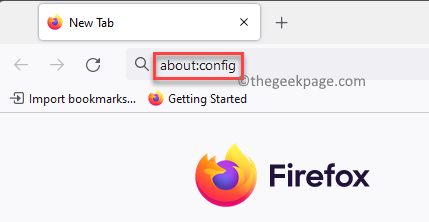
चरण 2: इसके बाद, आपको एक चेतावनी संदेश दिखाई देगा - सावधानी के साथ आगे बढ़ें.
पर क्लिक करें जोखिम स्वीकार करें और जारी रखें.
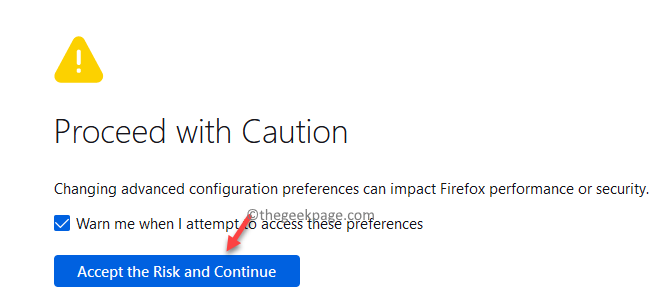
चरण 3: में उन्नत वरीयताएँ पृष्ठ, प्रकार General.useragent.override एड्रेस बार में।
परिणामों में, चुनें डोरी और फिर प्लस चिन्ह पर क्लिक करें (+) इसके पास वाला।
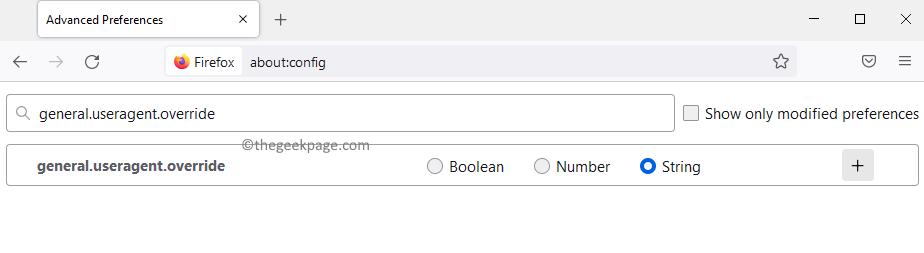
चरण 4: इसके बाद, नीचे दिए गए कोड को उसी डायलॉग बॉक्स में जोड़ें:
मोज़िला/5.0 (आईफोन; CPU iPhone OS 8_3 Mac OS X की तरह) AppleWebKit/600.1.4 (KHTML, जैसे Gecko) FxiOS/1.0 Mobile/12F69 Safari/600.1.4
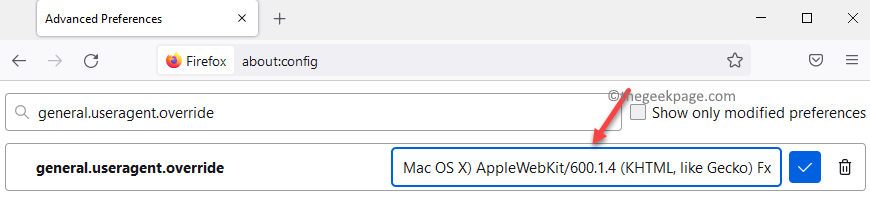
चरण 5: अब, एक नया टैब खोलें और ब्राउज़ करें यूट्यूब वीडियो जिसे आप डाउनलोड करना चाहते हैं।
चरण 6: वीडियो चलाने के लिए क्लिक करें और इसे कुछ सेकंड के लिए चलने दें।
अगर कोई विज्ञापन चलने लगे तो उसे खत्म होने दें।
चरण 7: विज्ञापन समाप्त होने के बाद, वीडियो पर राइट-क्लिक करें और चुनें निरीक्षण.
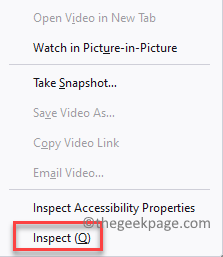
चरण 8: अब, वीडियो के नीचे खुलने वाली विंडो में, निरीक्षक टैब, ढूंढें
के लिए वही क्रिया दोहराएं
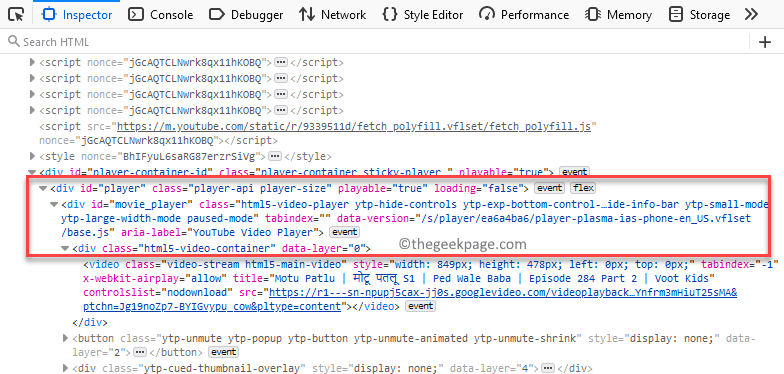
चरण 9: के ठीक नीचे
पर डबल-क्लिक करें यूआरएल पूरा पता देखने के लिए
अब, उस पर राइट-क्लिक करें और चुनें प्रतिलिपि.
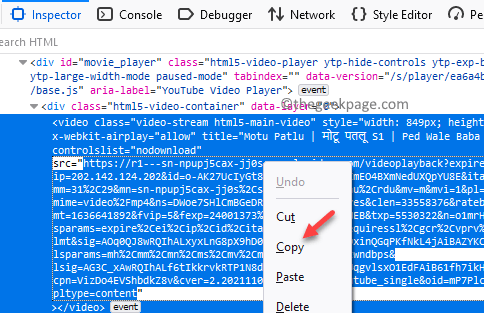
चरण 10: अगला, फिर से उसी में एक नया टैब खोलें मोज़िला फ़ायरफ़ॉक्स या कोई अन्य ब्राउज़र, पेस्ट करें यूआरएल आपने उपरोक्त चरण में एड्रेस बार में कॉपी किया और हिट किया प्रवेश करना.
चरण 11: अब, वीडियो पर राइट-क्लिक करें और चुनें वीडियो को इस रूप में सहेजें.
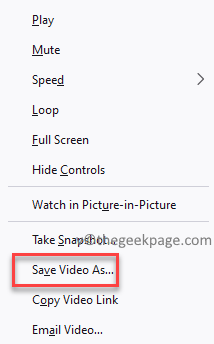
चरण 12: अब, डाउनलोड करें वीडियो प्लेबैक.mp4 प्रोग्राम करें और इसे अपने डेस्कटॉप पर या अपने पसंदीदा स्थान पर सहेजें। यह आपको YouTube वीडियो को सेव करने में मदद करेगा।
आप मामले में इसका नाम भी बदल सकते हैं।
चरण 13: अब, उस टैब पर वापस जाएं जहां आपने नई स्ट्रिंग (उपयोगकर्ता एजेंट सेटिंग) बनाई है, स्ट्रिंग को हटाने के लिए दाईं ओर बिन आइकन पर नेविगेट करें।
यह आपको वापस लौटने में मदद करेगा फ़ायर्फ़ॉक्स डेस्कटॉप मोड में।
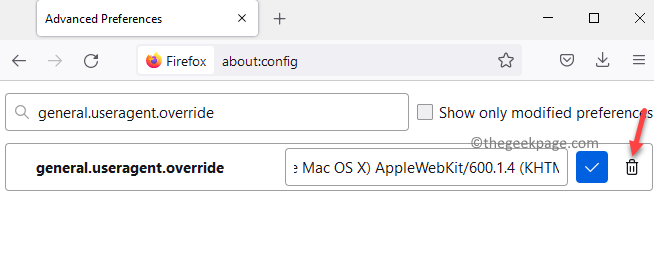
*ध्यान दें - उदाहरण के लिए, आप यहां से एक उदाहरण देख सकते हैं, जहां वीडियो में एक दृश्यमान डाउनलोड लिंक नहीं है। हालांकि, आप उपरोक्त विधि का उपयोग करके इस फ़ायरफ़ॉक्स पेज को मोबाइल मोड में कनवर्ट कर सकते हैं और पेज को रीफ्रेश कर सकते हैं। डाउनलोड करने के लिए यूआरएल में एक साधारण एमपी 4 लिंक खोजने के लिए।
हालाँकि, यह विधि अन्य साइटों पर सभी वीडियो के लिए काम नहीं कर सकती है क्योंकि सभी वीडियो प्लेटफ़ॉर्म में वेबसाइटों का मोबाइल संस्करण नहीं होता है। लेकिन, इसके करीब एक तरीका काम कर सकता है। ऐसे मामलों में जहां आपको डाउनलोड लिंक नहीं मिलता है, आप ऊपर बताए अनुसार ब्राउज़र के लिए उपयोगकर्ता एजेंट सेटिंग बदलने का प्रयास कर सकते हैं और फिर आपको एक डाउनलोड लिंक मिल सकता है। आप उसी विधि का उपयोग करके Google क्रोम या माइक्रोसॉफ्ट एज जैसे अन्य ब्राउज़रों के माध्यम से भी डाउनलोड लिंक प्राप्त करने में सक्षम हो सकते हैं।


